在使用CAD2007在建筑墙体的时候,需要画两条线,怎么能够快速的进行绘制呢,介绍一下怎么设置多线样式,让画墙体的时候减少更多的时间。
1、如图所示,打开CAD2007,然后就会出现绘图界面;

2、如图所示,鼠标单击“格式”,这个时候就会出现设置各种样式,单击“多线样式”;

3、如图所示,就出现设置多线样式的对话框;

4、如图所示,单击“新建”;
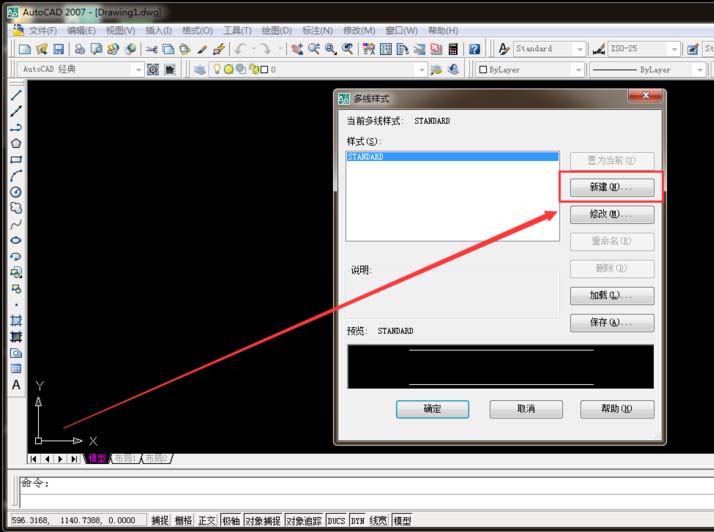
5、如图所示,设置新样式名称,这里设置为“墙体”,然后单击“继续”;

6、如图所示,进入更多设置,这里说明可以根据自己的需要进行定义,这里设置为墙体,第二设置的为直线的偏移量,默认的为0.5和-0.5;

7、如图所示,单击“0.5”,在下面设置为“120”,单击“-0.5”,在下面设置为“-120”,这样墙体的宽度就设置好了,设置为墙体240,单击“确定”;

8、如图所示,单击“墙体”样式,然后单击“置为当前”;

9、如图所示,单击“确定”;
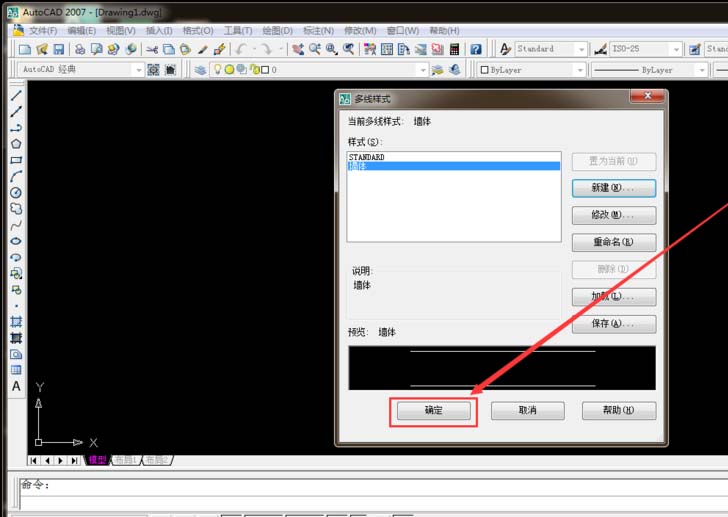
10、如图所示,进行多线的绘制,这里可以使用多线的快捷键“ML”,也可以在绘图菜单栏下选择多线绘制,图中就为直接绘制的240的墙体;

声明:本站所有文章,如无特殊说明或标注,均为本站原创发布。任何个人或组织,在未征得本站同意时,禁止复制、盗用、采集、发布本站内容到任何网站、书籍等各类媒体平台。如若本站内容侵犯了原著者的合法权益,可联系我们进行处理。
